PHA+6Ieq5Yqo5o6n5Yi26byg5qCH5ZKM6ZSu55uY5bCx6ZyA6KaB5LiA5Liq5qih5Z2X4oCU4oCUcHlhdXRvZ3Vp44CCPC9wPgo8cHJlPjxjb2RlPmltcG9ydCBweWF1dG9ndWkKPC9jb2RlPjwvcHJlPjxwPueEtuWQjuS9oOWwseS8muWPkeeOsOagueacrOayoeeUqOOAgjwvcD4KPHA+PGltZyBzcmM9Imh0dHBzOi8vbmMwLmNkbi56a2FxLmNuL21kLzExMDI2LzA0ODkzZTA1NGZiYWFkYWM5YjI1OTdkYmRmOGJiM2ViXzM2NzIwLnBuZyIgYWx0PSIiPjwvcD4KPHA+6YKj5LmI6K+05piO5L2g55qE55S16ISR6YeM5rKh5pyJ6L+Z5Liq5qih5Z2X77yM5omA5LulOjwvcD4KPHByZT48Y29kZT5waXAgaW5zdGFsbCBwaWxsb3cKcGlwIGluc3RhbGwgcHlhdXRvZ3VpCnB5dGhvbiAjY21k5ZSk6YaScHl0aG9uCnBpcCBzaG93IHB5YXV0b2d1aSAj5qOA5p+l5LiA5LiLCjwvY29kZT48L3ByZT48cD48aW1nIHNyYz0iaHR0cHM6Ly9uYzAuY2RuLnprYXEuY24vbWQvMTEwMjYvMTBiNTRkNDI0OTY5NzMxYjBmNGEyZmJiZTUzYTU2NzlfMzcxNTIucG5nIiBhbHQ9IiI+PGJyPui/meagt+WwseihqOekuuS9oOeahOeUteiEkemHjOmdouacieS6huOAguaOpeS4i+adpeimgeWuieijheWcqOS9oOi3keeoi+W6j+eahHB5Y2hhcm3kuIrpnaLjgII8L3A+CjxwPiZndDtmaWxlJmd0O3NldHRpbmcmZ3Q7cHJvamVjdCZndDtpbnRlcnByZXRlcjwvcD4KPHA+54K55Ye75Y+z5L6n4oCcK+KAneWPt++8jOaQnOe0onB5Z2FtZe+8jOeCueWHu2luc3RhbGwgcGFja2FnZTwvcD4KPHA+PGltZyBzcmM9Imh0dHBzOi8vbmMwLmNkbi56a2FxLmNuL21kLzExMDI2LzE1MzUyNjI4ZTg4Y2Y2YjRiOWVlZGJhMTA3MWJlYmIwXzQzOTU0LnBuZyIgYWx0PSIiPjwvcD4KPHA+54S25ZCO6L+Q6KGM5LiA5LiLPC9wPgo8cD7or6XmrbvnmoTmiqXplJnlsLHkuI3op4HkuoY8L3A+CjxwPjxpbWcgc3JjPSJodHRwczovL25jMC5jZG4uemthcS5jbi9tZC8xMTAyNi9lMGU0OTI3YjA3NjI0NjdhYTRlNDAzNzkwZmRmMDdlZl85OTY4OS5wbmciIGFsdD0iIj48L3A+CjxwPummluWFiOiOt+WPluWfuuehgOS/oeaBr++8mjwvcD4KPHByZT48Y29kZT5pbXBvcnQgcHlhdXRvZ3VpIAoKc2l6ZSA9IHB5YXV0b2d1aS5zaXplKCkKcHJpbnQoc2l6ZSkgICAgICAgICAgICAgICAgICAgICAgICMg5bGP5bmV5aSn5bCPCgoKbW91c2VfcG9zID0gcHlhdXRvZ3VpLnBvc2l0aW9uKCkKcHJpbnQobW91c2VfcG9zKSAgICAgICAgICAgICAgICAgIyDpvKDmoIfkvY3nva4KCnByaW50KHB5YXV0b2d1aS5vblNjcmVlbigxMDAsMTAwKSkgCiMg5pyJ5Liq55+l6K+G54K5KDAsMCnlnKjlt6bkuIrop5Is5Yik5patKDEwMCwxMDAp5piv5ZCm5Zyo5bGP5bmV6YeM6Z2iCjwvY29kZT48L3ByZT48cD7mjqXkuIvmnaXlsLHmmK/np7vliqjpvKDmoIfvvJo8L3A+CjxwcmU+PGNvZGU+aW1wb3J0IHB5YXV0b2d1aSAKCnB5YXV0b2d1aS5tb3ZlVG8oMCwgMCwgZHVyYXRpb249MC4yNSkgIyDlnZDmoIfvvIgwLjDvvInnp7vliqgwLjI156eSCiMgcHlhdXRvZ3VpLm1vdmVSZWwoMCwgMCwgZHVyYXRpb249MC4yNSkgIyDnm7jlr7nnp7vliqjlnZDmoIfvvIgwLjDvvIkwLjI156eSCjwvY29kZT48L3ByZT48cD7lvZPnhLblsLHmmK/og73lj4vlpb3ov5DooYzkuIrpnaLnmoTpgqPkuKrnmoTliY3mj5DlsLHmmK/ojrflj5bpvKDmoIfkvY3nva7vvJo8L3A+CjxwcmU+PGNvZGU+aW1wb3J0IHB5YXV0b2d1aQoKcHJpbnQocHlhdXRvZ3VpLnBvc2l0aW9uKCkpCjwvY29kZT48L3ByZT48cD7nhLblkI7kvaDlsLHojrflvpfkuobkuIDkuKrpvKDmoIfnmoTkvY3nva7vvIzlpoLmnpzkvaDmg7Plrp7ml7bojrflvpfpvKDmoIfkvY3nva7pgqPkuYjlsLHliqDkuIDkuKrlvqrnjq/or63lj6XjgII8L3A+CjxwcmU+PGNvZGU+aW1wb3J0IHB5YXV0b2d1aQpsYXN0X3BvcyA9IHB5YXV0b2d1aS5wb3NpdGlvbigpI+S4iuS4gOasoeeahOS9jee9rgp0cnk6CiAgICB3aGlsZSBUcnVlOgogICAgICAgIG5ld19wb3MgPXB5YXV0b2d1aS5wb3NpdGlvbigpICMg5paw5L2N572uCiAgICAgICAgaWYgbGFzdF9wb3MgIT0gbmV3X3BvczoKICAgICAgICAgICAgcHJpbnQobmV3X3BvcykKICAgICAgICAgICAgbGFzdF9wb3MgPSBuZXcgcG9zCmV4Y2VwdCBLZXlib2FyZEludGVycnVwdDogI+W9k+aMieS4i+S4reaWremUrumAmuW4uOS4ukNvbnRyb2wtQ+aIlkRlbGV0ZQogICAgcHJpbnQoJiMzOTtcbkV4aXQuJiMzOTspCjwvY29kZT48L3ByZT48cD7np7vliqjkuYvlkI7nmoTmk43kvZzlsLHmmK/ngrnlh7vvvJo8YnI+PGltZyBzcmM9Imh0dHBzOi8vbmMwLmNkbi56a2FxLmNuL21kLzExMDI2L2FmMDBkMjBlMzEyZjAyOThhNDEzMGRkZTIyMzRhNDBiXzM4OTI2LnBuZyIgYWx0PSIiPjwvcD4KPHByZT48Y29kZT5pbXBvcnQgcHlhdXRvZ3VpCmltcG9ydCB0aW1lIAoKI+ezu+e7n+WHhuWkh+aXtumXtCAKdGltZS5zbGVlcCgyKSAKCiPlj5blvpfngrnlh7vkvY3nva4gCndveGlhbmdkYWluZGlhbl9wb3MgPXB5YXV0b2d1aS5sb2NhdGVPblNjcmVlbigmIzM5OzEucG5nJiMzOTspICAKI+i/meS4quWbvueJh+WwseaYr+S9oOaDs+eCueWHu+eahOaMiemSruWbvueJh+WkjeWItueymOi0tOWwseWlvQoj6L+Z5Liq6K+G5Zu+5Yqf6IO95b+F6aG76KaB5a6J6KOFcGlsbG93CiPlpoLmnpzov5jmmK/kuI3ooYzlj6/ku6Xor5Xor5V3aW7oh6rluKbnmoTmiKrlm77vvIjkurrov5jmmK/mnInpl67popjvvIkKI+i/mOaYr+S4jeihjOeahOivneebtOaOpeS4iuWdkOaghyjnrJHmrbvvvIzkuIrlm77kuI3lj6/og73kuI3ooYznmoQpCgpnb3RvX3BvcyA9IHB5YXV0b2d1aS5jZW50ZXIod294aWFuZ2RhaW5kaWFuKSAKI+S9oOaDs+eCueeahOS4remXtAoKI+enu+WKqOm8oOaghyAKcHlhdXRvZ3VpLm1vdmVUbyhnb3RvX3BvcywgZHVyYXRpb249MSkgCgoj54K55Ye7IApweWF1dG9ndWkuY2xpY2soKQoKI+WGjeenu+WKqOm8oOaghyDvvIznm7jlr7nkvY3nva7lh73mlbAKcHlhdXRvZ3VpLm1vdmVSZWwoMCw2NTAsZHVyYXRpb249MSkgCgojIOWGjeeCueWHuyAKcHlhdXRvZ3VpLmNsaWNrKCkKPC9jb2RlPjwvcHJlPjxwcmU+PGNvZGU+cHlhdXRvZ3VpLm1vdXNlRG93bigpICPov5nlj6rmmK/mjInkuIvpvKDmoIfmjInplK7jgIIKcHlhdXRvZ3VpLm1vdXNlVXAoKSAKI+i/meWPquaYr+mHiuaUvum8oOagh+aMiemUruOAggoj6L+Z5Lqb5Ye95pWw55qE5Y+C5pWw5LiOIGNsaWNrKCkg55u45ZCM44CCY2xpY2soKSDlh73mlbDlj6rmmK/ov5nkuKTkuKrlh73mlbDosIPnlKjnmoTmlrnkvr/lsIHoo4XjgIIKIHB5YXV0b2d1aS5kb3VibGVDbGljaygpICPlh70g5pWwIOWPqiDmiacg6KGMIOWPjCDlh7sg6bygIOaghyDlt6Yg6ZSuIOOAggpweWF1dG9ndWkucmlnaHRDbGljaygpIAogcHlhdXRvZ3VpLm1pZGRsZUNsaWNrKCkgCiAj5Ye95pWw5bCG5YiG5Yir5omn6KGM5Y+M5Ye75Y+z6ZSu5ZKM5Y+M5Ye75Lit6ZSu44CCCjwvY29kZT48L3ByZT48cHJlPjxjb2RlPnB5YXV0b2d1aS5kcmFnVG8oKSAKcHlhdXRvZ3VpLmRyYWdSZWwoKQoj5bCG6byg5qCH5ouW5Yqo5Yiw5LiA5Liq5paw55qE5L2N572u77yM5oiW55u45a+55b2T5YmN5L2N572u55qE5L2N572u44CCCjwvY29kZT48L3ByZT48cD7lj4LmlbDkuI5tb3ZlVG8oKSDlkowgbW92ZVJlbCgpIOebuOWQjO+8mngg5Z2Q5qCHL+awtOW5s+enu+WKqO+8jCB5IOWdkOaghy/lnoLnm7Tnp7vliqjvvIzku6Xlj4rlj6/pgInnmoTml7bpl7Tpl7TpmpQ8L3A+CjxwcmU+PGNvZGU+cHlhdXRvZ3VpLnNjcm9sbCg0KQo8L2NvZGU+PC9wcmU+PHA+5L2g5ZCR5a6D5o+Q5L6b5LiA5Liq5pW05Z6L5Y+C5pWw77yM6K+05piO5ZCR5LiK5oiW5ZCR5LiL5rua5Yqo5aSa5bCR5Y2V5L2N44CC5Y2V5L2N55qE5oSP5LmJ5Zyo5q+P5Liq5pON5L2c57O757uf5ZKM5bqU55So5LiK5LiN5LiA5qC377yM5omA5Lul5L2g5b+F6aG76K+V6aqM77yM55yL55yL5Zyo5L2g55qE5oOF5Ya15LiL5rua5Yqo5aSa6L+c44CC5rua5Yqo5Y+R55Sf5Zyo6byg5qCH55qE5b2T5YmN5L2N572u44CCPC9wPgo8cD7mnIDlkI7lsLHmmK/plK7nm5jlhoXlrrnvvJo8L3A+CjxwcmU+PGNvZGU+aW1wb3J0IHB5YXV0b2d1aSAKaW1wb3J0IHRpbWUgI+ezu+e7n+WHhuWkh+aXtumXtCAKdGltZS5zbGVlcCgyKQoKI+eCueWHu+S4gOasoeS9oOimgei+k+WFpeeahOS4nOilvwpweWF1dG9ndWkuY2xpY2soYnV0dG9uPSZxdW90O2xlZnQmcXVvdDspIyDovpPlhaUKcHlhdXRvZ3VpLnR5cGV3cml0ZSgmIzM5O2wgbG92ZSBING5rLiYjMzk7KSMg57un57ut6L6T5YWl55qE5YaF5a655bim5pyJ5omT5a2X5oSfCnB5YXV0b2d1aS50eXBld3JpdGUoJiMzOTtcbmwgbG92ZSBaa2FxIHRvby4mIzM5OywwLjI1KQojIOi+k+WFpWhhbmvvvIznhLblkI7lsIblpLTmloflrZfmlLnkuLrlpKflhplH77yM5pyA5ZCO5Zyo6KGM5bC+5YaZ5Liq5Y+l5Y+3CnB5YXV0b2d1aS50eXBld3JpdGUoWyYjMzk7ZW50ZXImIzM5OywgJiMzOTtoJiMzOTssICYjMzk7YSYjMzk7LCAmIzM5O24mIzM5OywgJiMzOTtrJiMzOTssICYjMzk7bGVmdCYjMzk7LCAmIzM5O2xlZnQmIzM5OywgJiMzOTtiYWNrc3BhY2UmIzM5OywmIzM5OzQmIzM5OywgJiMzOTtlbmQmIzM5OywmIzM5Oy4mIzM5O10sMC4yNSkKCmltcG9ydCBweWF1dG9ndWkgCmltcG9ydCB0aW1lIAoKdGltZS5zbGVlcCgyKQoKI+avj+S4quWKqOS9nOmXtOmalDAuNeenkumSnyAKcHlhdXRvZ3VpLlBBVVNFPTAuNQpweWF1dG9ndWkuRkFJTFNBRkU9IFRydWUgI+WQr+WKqOiHquWKqOmYsuaVhemanOWKn+iDvQoKI+aJk+WHuuaXtumXtCzorrDkuovmnKznmoRmNeaYr+aXtumXtApweWF1dG9ndWkucHJlc3MoJiMzOTtmNSYjMzk7KTsKI+aJk+WFpeWGheWuuQpweWF1dG9ndWkudHlwZXdyaXRlKCZxdW90O1xuemthcWg0bmsmcXVvdDspCgoj5oyJ5LiLQ3RybOmUrgpweWF1dG9ndWkua2V5RG93bigmIzM5O2N0cmwmIzM5Oyk7I+aMieS4i2N0cmzplK7vvIzmi7fotJ0KcHlhdXRvZ3VpLnByZXNzKCYjMzk7YSYjMzk7KTsKCiMg5oyJ5LiLY+mUru+8jOWkjeWItgpweWF1dG9ndWkucHJlc3MoJiMzOTtjJiMzOTspOyAKIyDmnb7lvIBDdHJs6ZSuCnB5YXV0b2d1aS5rZXlVcCgmIzM5O2N0cmwmIzM5OykKCiPpvKDmoIfngrnlh7vorrDkuovmnKzkuIvmlrkKcHlhdXRvZ3VpLmNsaWNrKDYwMCw2MDApCiMg6L6T5YWl5Lik5Liq56m66KGMCnB5YXV0b2d1aS50eXBld3JpdGUoJnF1b3Q7XG5cbiZxdW90OykKCnB5YXV0b2d1aS5ob3RrZXkoJiMzOTtjdHJsJiMzOTssICYjMzk7diYjMzk7KQo8L2NvZGU+PC9wcmU+PHA+PGltZyBzcmM9Imh0dHBzOi8vbmMwLmNkbi56a2FxLmNuL21kLzExMDI2LzVmM2QyMmU3ZWY4ZjkzYjExM2NjOThjNWVlNmNkZGJmXzgwOTY2LnBuZyIgYWx0PSIiPjwvcD4=
| 用户名 | 金币 | 积分 | 时间 | 理由 |
|---|---|---|---|---|
| Track-劲夫 | 40.00 | 0 | 2022-01-10 17:05:08 | 一个受益终生的帖子~~ |
打赏我,让我更有动力~
登录后才可发表内容
© 2016 - 2026 掌控者 All Rights Reserved.
 返回:技术文章投稿区
返回:技术文章投稿区
 技术文章
技术文章


Track-劲夫
发表于 2022-1-10
评论列表
加载数据中...